Comment connecter des périphériques Android au réseau local
Si vous pensez à Internet sur Internet via Wi-Fi pour votre téléphone / tablette sur Android, les utilisateurs pensent en premier lieu, puis après un certain temps, il existe un désir de transférer leurs fichiers sur un ordinateur via le même Wi-Fi. Cette approche vous permettra d'obtenir plusieurs avantages - accès opérationnel à des supports distants (y compris la lecture de fichiers audio / vidéo) et ... il n'est pas nécessaire d'utiliser un câble Bluetooth ou USB!
Dans ce manuel, je vais décrire comment mettre en œuvre:
1) Connexion d'un périphérique mobile aux disques durs PC sous Windows;
2) Principes généraux pour la création d'un réseau local (LAN).
Connexion d'appareils Android à LAN
Donc, c'est ce dont nous avons besoin (ensemble typique):
- Dispositif mobile (dans mon cas, il y a une tablette Asus Nexus);
- Application Android ES conducteur;
- Ordinateur, à lequel nous allons vous connecter à des disques durs;
- Le routeur auquel l'ordinateur et le dispositif Android sont connectés;
Il est supposé que le dispositif mobile est déjà connecté au routeur via Wi-Fi, car ce sujet mérite une conversation distincte, nous ne le considérerons pas dans cet article.
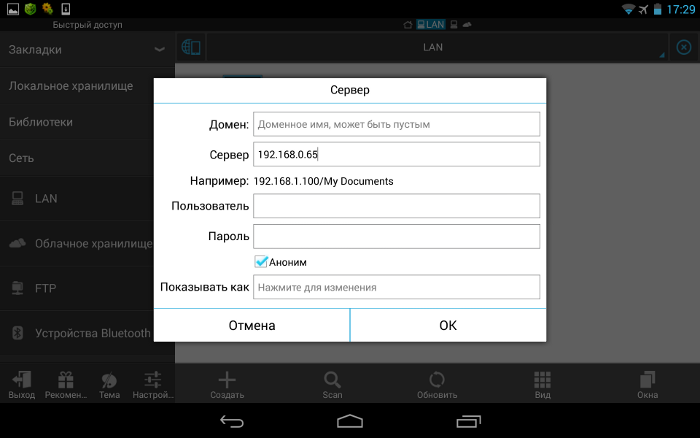
Configuration d'un réseau local
Habituellement, lorsqu'il est connecté via un routeur, il n'ya aucun problème, tout se passe automatiquement, les adresses IP dynamiques sont émises pour les périphériques. Mais il est important que tous vos ordinateurs soient dans un groupe de travail. Comment faire?
Nous allons au système "Panneau de configuration\u003e", à la recherche de la section "Nom de l'ordinateur, Nom de domaine, Nom du groupe de travail" et cliquez sur "Modifier les paramètres" et "Modifier".
Sur le terrain "Groupe de travail", écrivez "groupe de travail". Après cela, appuyez sur "OK" et redémarrez PC.
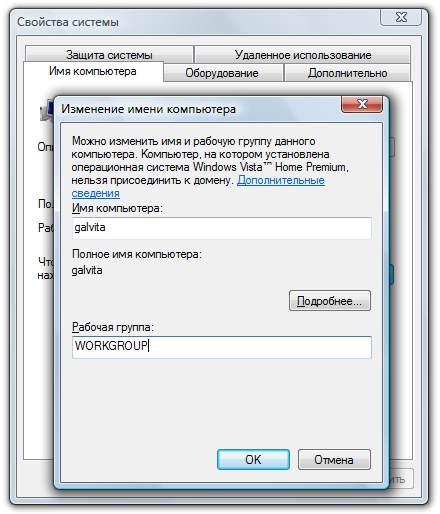
Nous allons au réseau "Panneau de contrôle\u003e et Internet\u003e Centre de gestion de réseau et accès commun" et partage des dossiers.
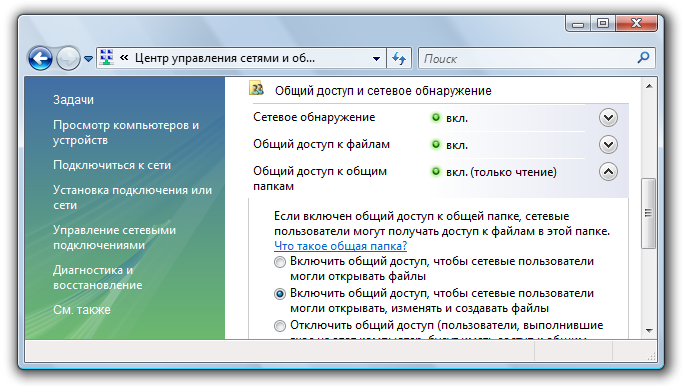
Si, pour une raison quelconque, nous obtenons une erreur sur l'indisponibilité du serveur RPC, puis passez à "Contrôle (la souris droite cliquant sur l'icône" Mes ordinateur ")\u003e Services et applications" et Service de lancement:
- Procédures d'appel à distance (RPC);
- Serveur;
- Processus de serveur DCom Démarrage du module;
Nous essayons de détecter notre PC dans le conducteur en EN, si vous ne parvenez pas à la section suivante.
Configuration des adresses IP
Avec les difficultés de connexion des périphériques sur le réseau local, il est recommandé de prescrire les adresses IP du périphérique manuellement. L'occupation est une fastidieuse, mais pas compliquée :)
1. Nous allons sur l'ordinateur dans le réseau "Panneau de commande\u003e Network et Internet\u003e Nous modifions la vue des" grandes icônes "dans le coin supérieur droit\u003e Centre de gestion de réseau et accès commun\u003e Modifier les paramètres de l'adaptateur.
Choisissez notre connexion, mon ordinateur portable est connecté au routeur via un câble Ethernet ("Connexion sur le réseau local"), donc je l'ai configuré. De même, vous pouvez configurer à la fois "connexion sans fil".
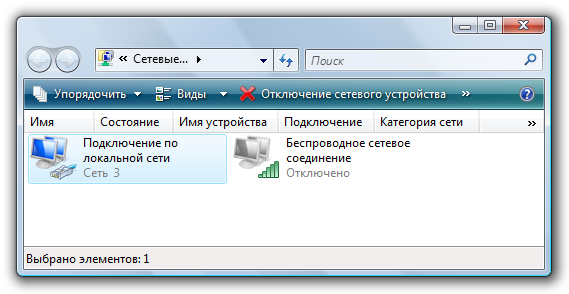
2. Pour simplifier la tâche avec le bouton droit de la souris sur l'icône de notre connexion et sélectionnez l'élément "Statut", dans la fenêtre qui s'ouvre, cliquez sur le bouton "Détails".
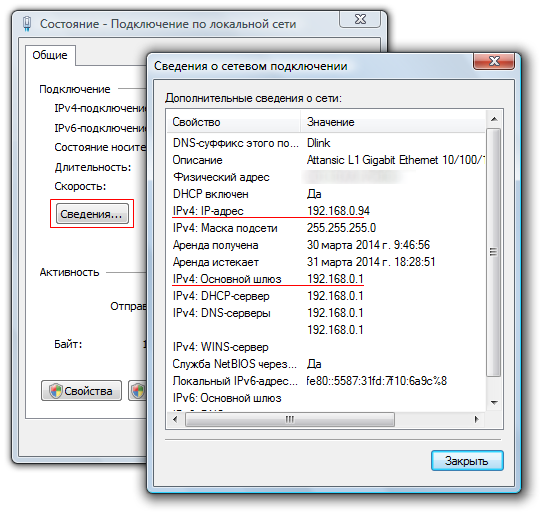
Vous êtes intéressé par l'adresse IP actuelle de l'ordinateur et la porte principale. Nous aurons besoin d'eux au point suivant. Laissez cette fenêtre ouverte.
 Comment faire une restauration d'urgence du firmware du routeur Asus
Comment faire une restauration d'urgence du firmware du routeur Asus Comment activer Bluetooth (Bluetooth) sur un ordinateur portable dans Windows 7
Comment activer Bluetooth (Bluetooth) sur un ordinateur portable dans Windows 7 Comment configurer un routeur Wi-Fi D-Link Dir-615 vous-même
Comment configurer un routeur Wi-Fi D-Link Dir-615 vous-même Sur Android ne s'allume pas Wi-Fi: Échecs et méthodes possibles pour éliminer
Sur Android ne s'allume pas Wi-Fi: Échecs et méthodes possibles pour éliminer Comment transférer Internet depuis le téléphone à l'ordinateur dans les conditions modernes
Comment transférer Internet depuis le téléphone à l'ordinateur dans les conditions modernes Distribué Internet depuis un ordinateur portable, le réseau Wi-Fi est présent et Internet ne fonctionne pas?
Distribué Internet depuis un ordinateur portable, le réseau Wi-Fi est présent et Internet ne fonctionne pas?